Chắc hẳn không ít lần bạn chụp được những bức ảnh đẹp, nhưng lại bị “dính” những chi tiết thừa không mong muốn, chẳng hạn bức ảnh phong cảnh nhưng lại có một vài người lạ xuất hiện trên ảnh hoặc bức ảnh chụp bầu trời nhưng lại xuất hiện của những sợi dây điện… khiến cho bức ảnh trở nên thiếu hoàn hảo
Xóa đi những chi tiết thừa không mong muốn này sẽ giúp bức ảnh trở nên đẹp mắt và hoàn hảo hơn. Để thực hiện điều này, bạn có thể nhờ đến sự trợ giúp của PixelRetouch.
PixelRetouch là ứng dụng miễn phí, cho phép người dùng khoanh vùng và chọn những chi tiết không ưng ý xuất hiện trên ảnh, ứng dụng sau đó sẽ tự động thực hiện các bước xử lý và xóa bỏ những chi tiết đã chọn ra khỏi hình ảnh.
Cách thức sử dụng đơn giản và khả năng xóa chi tiết tốt mà không làm hỏng ảnh là những ưu điểm của PixelRetouch. Bạn đọc có thể tìm và cài đặt PixelRetouch trên kho ứng dụng Google Play dành cho Android, hoặc download ứng dụng trực tiếp tại đây hoặc tại đây (tương thích Android 4.1 trở lên).
Trong lần đầu tiên dùng ứng dụng, bạn phải nhấn nút “Cho phép” từ hộp thoại hiện ra để cấp quyền cho ứng dụng có thể mở và lưu ảnh sau khi đã xử lý trên smartphone.
Nhấn nút “Go” từ giao diện chính của ứng dụng, chọn “Object Remove” từ menu hiện ra, sau đó tìm và chọn hình ảnh cần xử lý trên smartphone.
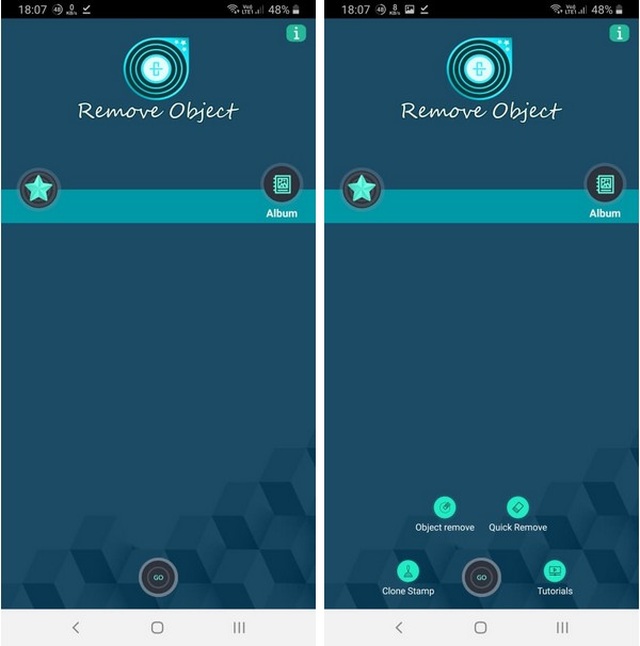
Nội dung hình ảnh sẽ được hiển thị trên giao diện chính của ứng dụng. Tại đây, bạn chọn “Brush” từ menu bên dưới rồi sử dụng ngón tay để khoanh vùng và chọn đối tượng hoặc chi tiết mà bạn muốn xóa trên hình ảnh.
Bạn có thể sử dụng 2 ngón tay để phóng lớn hình ảnh trên giao diện ứng dụng để giúp chọn chi tiết cần xóa dễ dàng hơn.
Trong quá trình khoanh vùng, nếu khoanh vùng nhầm chi tiết cần xóa, bạn nhấn vào nút “Erase” để xóa đi các vị trí chọn nhầm trên ảnh và chọn lại.
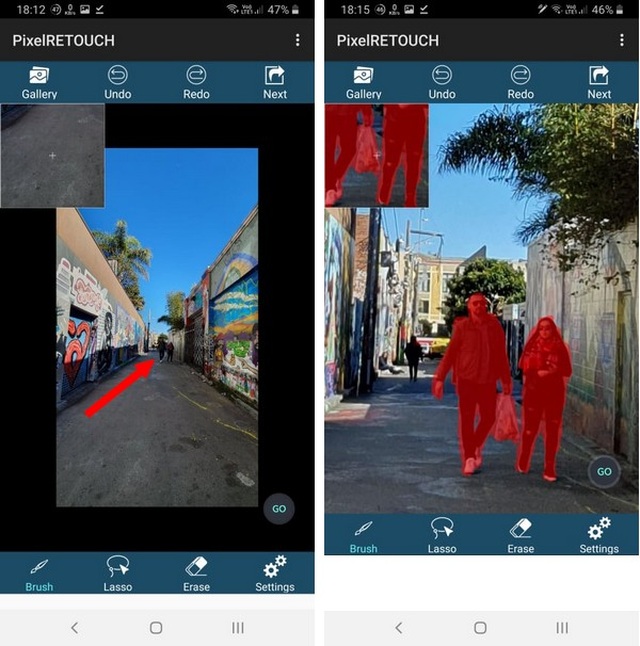
Sau khi chọn xong đối tượng hoặc chi tiết cần xóa, nhấn vào nút “Go”, ứng dụng sẽ lập tức xử lý và xóa đi chi tiết mà bạn đã chọn trên ảnh.
Bạn nên sử dụng tay để chọn và xóa nhiều lần cho đến khi đối tượng cần xóa đã biến mất hoàn toàn trên hình ảnh mà không khiến cho bức ảnh trở nên mất tự nhiên.
Trong trường hợp trên ảnh có quá nhiều chi tiết thừa, bạn có thể chọn và xóa nhiều đối tượng khác nhau trên ảnh để có được một bức ảnh ưng ý nhất sau khi đã loại bỏ hoàn toàn các chi tiết không mong muốn.
Nếu đã cảm thấy ưng ý với hình ảnh sau khi xử lý, bạn nhấn “Next”, sau đó nhấn vào biểu tượng chiếc đĩa mềm để lưu lại hình ảnh đa xử lý vào smartphone.
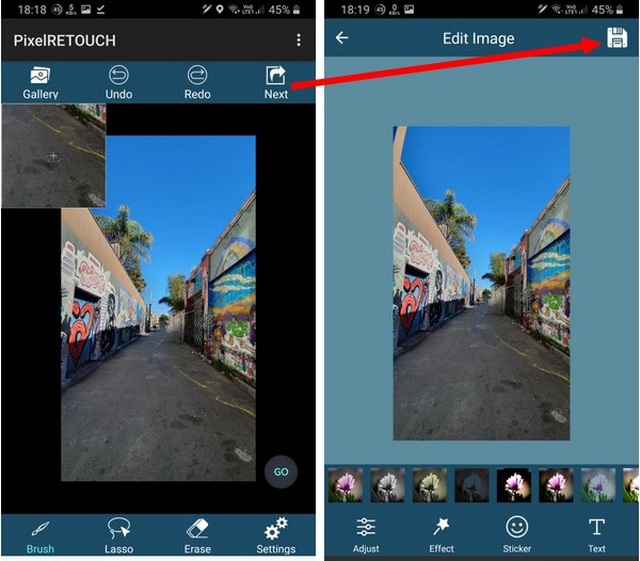
Một điều cần lưu ý rằng nếu đối tượng cần xóa nằm trên một khung cảnh quá rối rắm, với nhiều màu sắc và chi tiết, chất lượng ảnh sau khi xử lý đôi khi không được như ý và người dùng phải xử lý nhiều lần mới có được kết quả ưng ý nhất.
Trong quá trình thử nghiệm cho thấy PixelRetouch vẫn làm rất tốt khả năng xử lý và xóa bỏ các chi tiết thừa trên ảnh mà không làm cho bức ảnh trở nên mất tự nhiên.
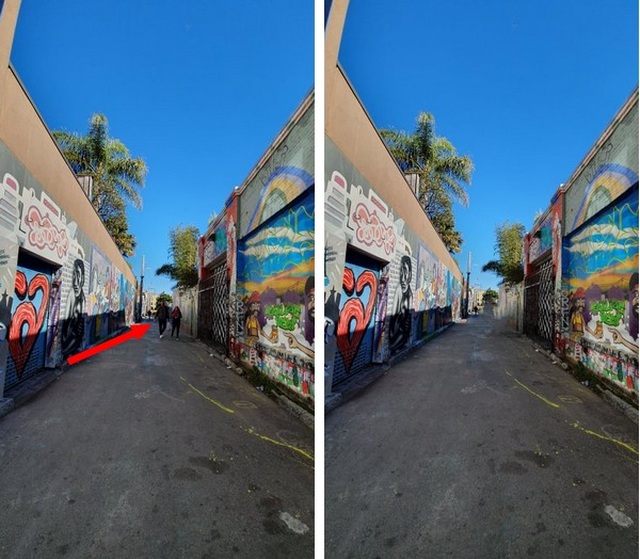
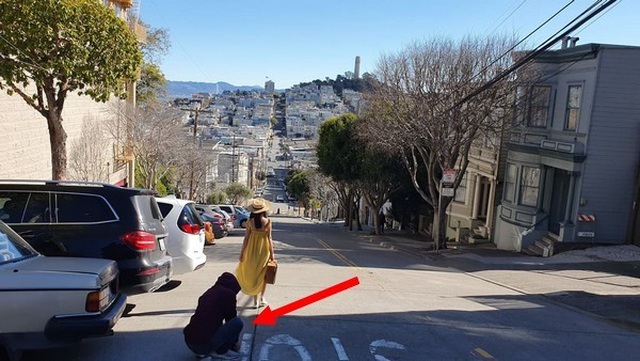




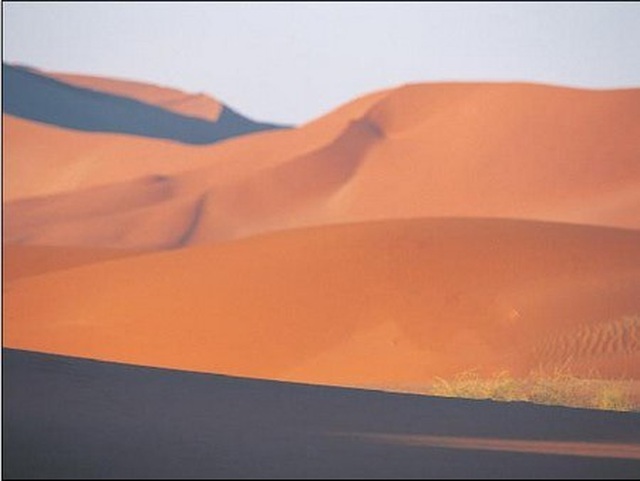
Một vài hình ảnh trước và sau khi xóa bỏ các chi tiết thừa bằng PixelRetouch
Quang Huy
Nguồn tin: http://dantri.com.vn
Ý kiến bạn đọc
Những tin mới hơn
Những tin cũ hơn